- Guide per Montare Video
- 1.Convertitori da audio a testo online gratuiti
- 2.Gli 9 migliori generatori di voci AI
- 3.Idee, Musica e Frasi per Video di Compleanno
- 4.Come Generare Sottotitoli Automatici in Video
- 5.Software Migliori per Montaggio Video con IA
- 6.Strumenti Online Migliori per Rimuovere Voce
- 7.Come Sostituire i Volti nei Video
- 8.Migliori Lettori Video Gratuiti per PC
- 9.Migliori programmi gratuiti per riprodurre DVD
- 10.Rimuovere rumori di sottofondo da video
- 11.Creare Video di Mappa di Viaggio Animata
- 12.I 10 Migliori Cutter Video Gratuiti
- Miglior Editor Video su PC: Filmora
- Provalo gratuitamente Provalo gratuitamente
Come aggiungere facilmente l'effetto lampo ai video: Una guida definitiva
Aggiornato a 12/05/2025• Soluzioni comprovate
La migliore fotocamera del mondo non può catturare un'immagine perfetta senza una buona illuminazione. Ma questo è un concetto completamente diverso dall'effetto fulmine! Imparate come una troupe cinematografica utilizza l'illuminazione per migliorare le immagini, creare profondità e sostenere l'atmosfera generale della storia.
L'effetto luce cinematografico è una tecnica che va oltre la configurazione standard a tre punti luce per aggiungere profondità, dramma e atmosfera alla storia. Questi prodotti utilizzano trucchi di illuminazione come la diffusione della luce, il rimbalzo della luce e la regolazione della temperatura del colore.
Quindi, impariamo tutto quello che c'è da sapere sull'aggiunta di video con effetto fulmine come segue senza ulteriori indugi!
Parte 1: Quando usare l'effetto video fulmineo?
L'effetto del fulmine è una scarica elettrica causata da squilibri tra il suolo e le nubi temporalesche o all'interno delle nubi stesse.
I fulmini sono molto caldi: possono riscaldare l'aria a temperature quasi cinque volte superiori a quelle della superficie del sole. Questo calore fa sì che l'aria presente vibri e si rafforzi, creando il tuono scrosciante che sentiamo più rapidamente.
Se si individuano questi effetti di luce direttamente su persone o oggetti specifici, si riesce a convincere gli spettatori a dirigere gli occhi sul punto desiderato, assicurando che non si perdano gli aspetti essenziali del video.
Questo effetto può essere utile anche per aggiungere texture e colore a scene e ambienti altrimenti insipidi. L'uso corretto di un effetto di illuminazione trasparente può cambiare il modo in cui gli oggetti e le persone appaiono sullo sfondo: possono sembrare malvagi, innocenti, spaventosi, belli, felici o addirittura brutti.
I tre tipi principali di fulmini sono presenti o impliciti: tra due nubi, all'interno di una singola nube o tra il suolo e una nube. Inoltre, si riconoscono diverse altre osservazioni, tra cui il "fulmine di calore", che può essere visto a grande distanza ma non udito, e il fulmine secco, che può causare fulmini a palla e incendi boschivi; osservato scientificamente piuttosto raramente.
Parte 2: Come aggiungere l'effetto fulmine al video nel modo più veloce?
Gli effetti video, noti anche come effetti visivi o semplicemente filtri video, creano immagini pazzesche con un semplice tocco. L'operazione è semplice e i risultati sono molto convenienti. Ecco perché le persone amano gli effetti video, in particolare gli effetti lampo. Questi effetti sono utilizzati anche nei film hollywoodiani ad alto budget.
Tuttavia, sul mercato sono disponibili molti software di editing video, ma sono dotati solo di effetti video minimi. D'altra parte, Wondershare Filmora offre più di 300 effetti gratuiti, che consistono in effetti Picture in Picture, effetti di transizione, introduzioni/crediti, suoni, titoli, mosaico, taglio a salto e altro ancora. Tutti questi ingredienti sono ottimi per professionalizzare il vostro video al livello successivo. Di seguito vi mostreremo come aggiungere effetti di luce speciali a un video con un solo tocco. Quindi scaricatelo per provarlo!
Wondershare Filmora
Iniziate facilmente con le potenti prestazioni, l'interfaccia intuitiva e gli innumerevoli effetti di Filmora!
 Download protetto, nessun malware, nessun rischio - solo 1 clic per provare
Download protetto, nessun malware, nessun rischio - solo 1 clic per provare

Passo 1: aggiungere i media alla timeline
Per prima cosa, importate i media e aggiungeteli alla timeline. Esistono principalmente due modi: tramite la scheda "Importa" nell'interfaccia principale o semplicemente rilasciando i file da Esplora file di Windows nell'Album dell'utente. Questo software supporta tutti i formati video/audio/foto più famosi.
Passo 2: Applicare effetti video a file video e foto
Ora è il momento di applicare l'effetto fulmine al video. Innanzitutto, trascinare il file video dall'Album dell'utente alla Timeline video. Quindi cliccare sulla scheda Effetto in alto.
Selezionare l'effetto fulmine Thunderdome da applicare, come mostrato di seguito. Inoltre, assicurarsi che l'effetto aggiunto si applichi solo al video sovrapposto. Se si desidera aumentare la durata dell'effetto utilizzato, passare il mouse sul bordo del clip del filtro e trascinarlo alla lunghezza desiderata quando compare il cursore "doppia freccia".
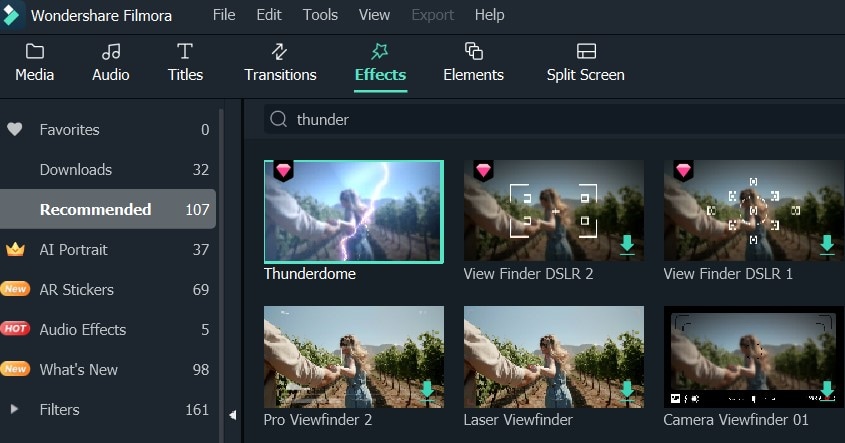
Passo 3: Esportazione del video
Quando si è soddisfatti degli effetti luce applicati a un video, scegliere la scheda Esporta. È possibile salvare il video in tutti i formati più famosi sul sistema del PC premendo l'opzione Locale e menzionando le varie impostazioni necessarie. Quindi, è possibile esportare il progetto video in base al dispositivo e condividerlo su varie piattaforme di social media.
Quindi, ecco come è possibile aggiungere video con effetto fulmine con l'aiuto di Wondershare Filmora. Anche i principianti possono creare un progetto dall'aspetto professionale cliccando sull'effetto fulmine 'Thunderdome'.
Parte 3: Come aggiungere l'effetto fulmine al video in After Effects?
L'effetto Fulmine avanzato di Adobe After Effects crea vari tipi di simulazioni di scariche elettriche. Tuttavia, questo fulmine non si auto-anima, a differenza dell'effetto Lightning di altri editor video, in particolare quello che abbiamo realizzato sopra con l'aiuto di Wondershare Filmora.
Abbiamo iniziato l'esercitazione sull'animazione dello Stato di conduttività o di altre proprietà per animare l'effetto del fulmine.
L'effetto Luce avanzata include la funzione Ostacolo alfa, con la quale è possibile fare in modo che il fulmine si posi su oggetti designati.
Poiché siamo in modalità tutorial, la composizione è già pronta e inizieremo con i passi seguenti.
Passo 1: selezionare il livello
Passare alla scheda Livello e scegliere l'opzione Nuovo > Solido, come mostrato di seguito.
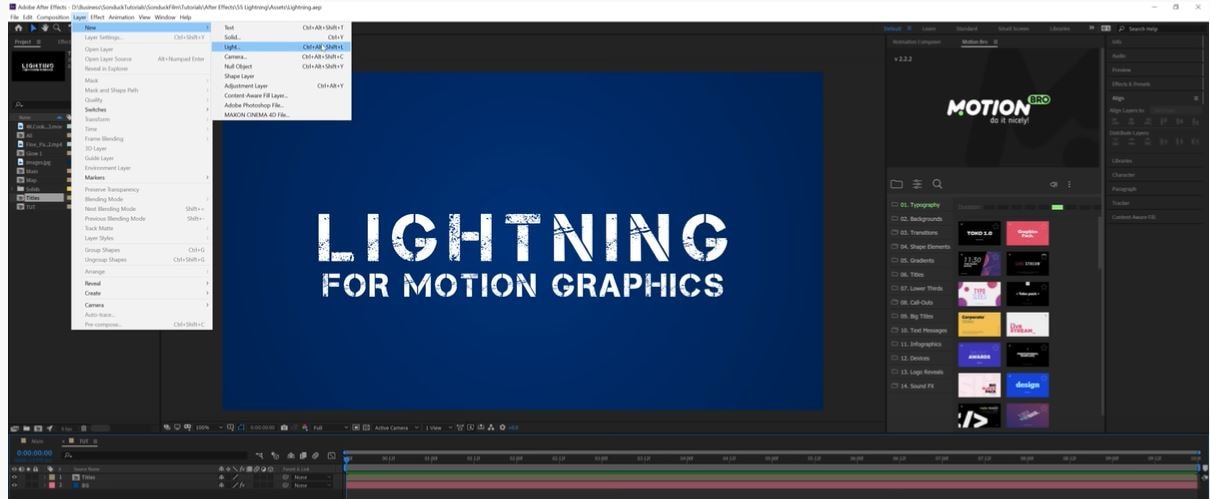
A questo punto si aprirà una finestra, a cui si può dare il nome di Lightning 1.
Passo 2: Selezionare Fulmine avanzato
A questo punto, andare su Effetto > Genera > Opzione Fulmine avanzata.
Passo 3: Regolare l'effetto del fulmine
Come si può notare, l'effetto lampo applicato contiene due punti di ancoraggio. È possibile regolare questi punti di conseguenza con gli stessi punti di ancoraggio. Cercate di afferrare i loro punti di ancoraggio nella direzione in cui desiderate posizionarli.
Ad esempio, abbiamo trascinato i punti di ancoraggio e posizionato l'effetto come segue.
Passo 4: perfezionamento dell'effetto
Ora è necessario perfezionare l'effetto del fulmine, per cui è necessario visitare la scheda Direzione sotto Tipo di fulmine e impostarla su Colpo.
Ora, mentre si scorre la timeline, non ci sarà alcuna animazione. Qui dobbiamo iniziare la nostra linea temporale e aggiungere un fotogramma chiave per lo stato di conducibilità, per poi passare alla fine dell'animazione.
Nello stesso pannello di sinistra è presente l'opzione di biforcazione, che può essere aumentata o diminuita in percentuale per controllare la visibilità dei fulmini.
Inoltre, il colore dell'effetto fulmine può essere modificato nelle Impostazioni principali.
Passo 5: aggiungere un fotogramma chiave
Arrivare all'inizio della timeline e iniziare ad aggiungere i fotogrammi chiave per un'animazione corretta. In questo caso, è necessario avanzare un po' il fotogramma chiave, solo un fotogramma o due. Quindi, prendere il punto di ancoraggio per la direzione e allinearlo sull'origine.
Ora, termina proprio come a 4 secondi dall'inizio. Possiamo aggiungere un keyframe per l'origine e spostarci in avanti di uno o due fotogrammi per avvolgere il punto di ancoraggio dell'origine e metterlo sopra il punto di ancoraggio della direzione.
Ora, boom! Prosegue come segue.
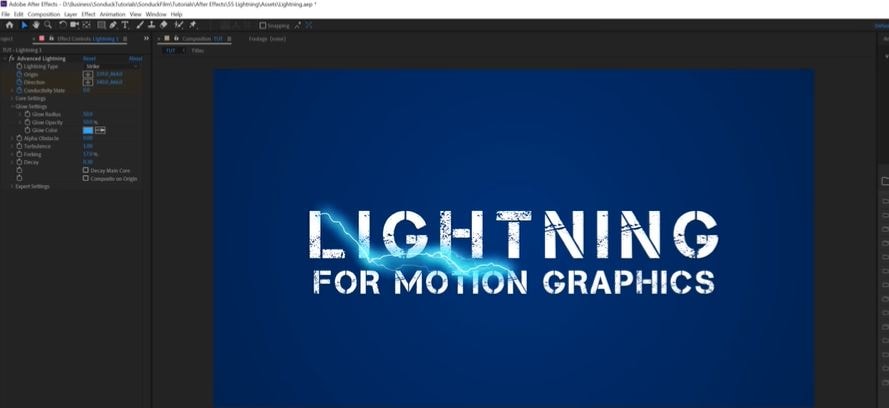
Passo 6: far risaltare l'effetto lampo
È tutto fatto, ma possiamo aggiungere qualche altro elemento per creare un effetto lampo dall'aspetto professionale che si distingua meglio dagli altri.
È possibile aggiungere il bagliore all'effetto cliccando sull'opzione Effetto > Stilizza > Bagliore.
Quindi, abbiamo finito di aggiungere un video con effetto fulmine in After Effects.
Parte 4: Suggerimenti professionali per aggiungere l'effetto fulmine ai video
Per distinguere veramente il vostro effetto fulmine nei video, dovete prendere in considerazione i seguenti semplici ma efficaci consigli.
Leggete e divertitevi!
1 - Creare l'illusione della luce che attraversa le nuvole.
2 - Aggiungere illuminazione alle scene con i fulmini.
3 - Usare una maschera, l'opacità e la piuma per creare bagliori intensi.
Conclusione
Quindi, questo è stato il nostro tutorial piuttosto impressionante sull'aggiunta di effetti luce ai video sia con il modo più veloce che con quello più complesso e lungo.
Nella guida avanzata di After Effects, abbiamo mostrato come ricreare i fulmini su un testo che si muove al rallentatore regolando l'effetto attraverso i fotogrammi chiave.
D'altra parte, Filmora contiene anche un'impressionante collezione di effetti visivi e una ricca libreria di elementi. In questo modo è possibile attirare in modo attraente l'attenzione dello spettatore su un dettaglio essenziale nelle emoji o negli scatti che compongono i video.

Il programma di montaggio video potenziato dall'IA, superpotente e facile da usare per tutti i creatori.
Provalo Gratis Provalo Gratis Provalo Gratis



![I 6 migliori creatori di Pixel Art per tutte le età nel 2025 [PC, applicazioni e online]](https://images.wondershare.com/filmora/article-images/filmora9-website-project-filmora.png)
